《微信》查看自己加了多少群攻略
2024-03-20 13:33:54
编辑:
作为一款社交软件,微信不仅可以与朋友聊天,还可以加入各种群组。那么,你知道如何查看自己加了多少群吗?针对这个问题,小编给大家带来了微信查看自己加了多少群攻略,有需要了解的小伙伴快来一起看看吧。

微信如何查看自己加了多少群
方法一:手机端
1、首先打开微信APP,进入到主页面选择右上角的【+】号;
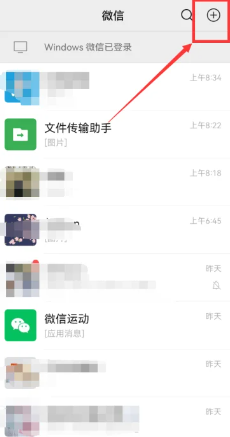
2、之后下方展开功能栏,选择【发起群聊】;
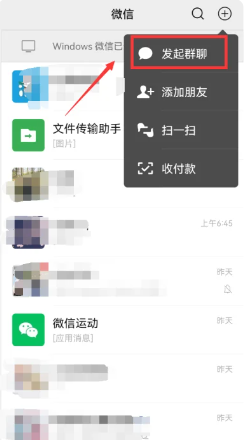
3、然后跳转到发起群聊功能页,点击【选择一个群】;
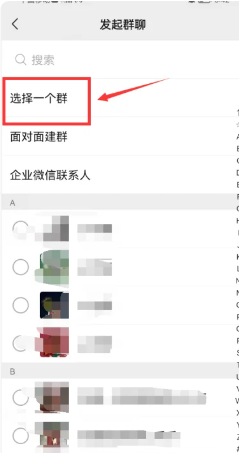
4、最后在下图所示的页面即可查看到自己加的所有群聊。
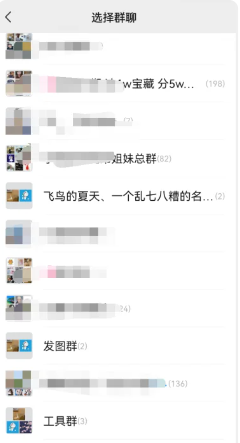
二、电脑端
1、首先打开电脑端微信,登陆账号进入到下图所示的页面;
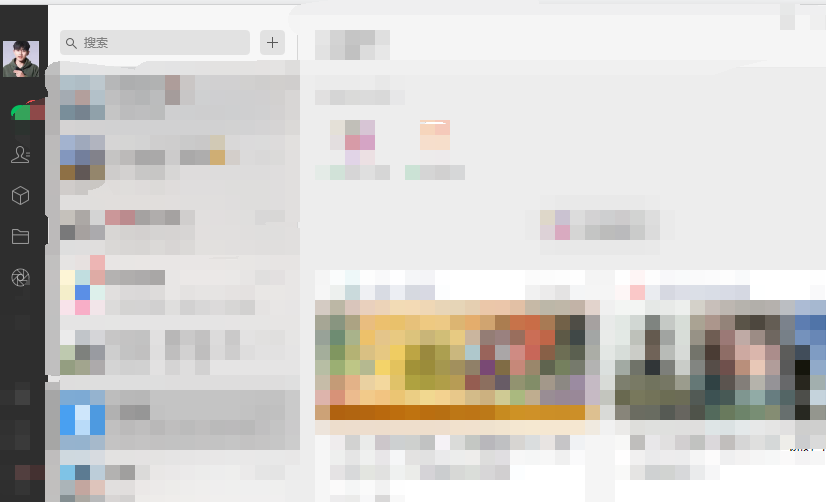
2、然后点击最左侧的【人像】图标;
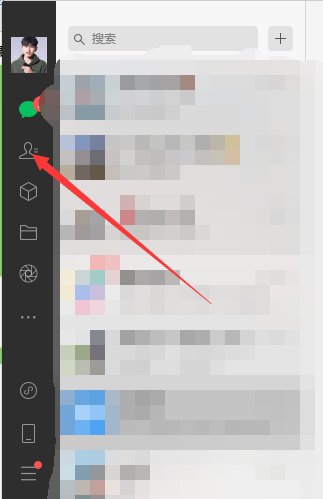
3、之后选择新页面中的【通讯录管理】;
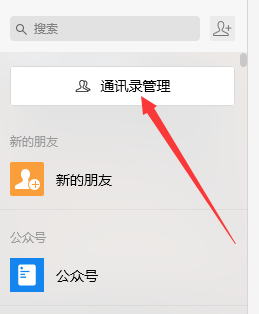
4、最后点击最左侧的【最近群聊】即可看到自己所有加的群聊。
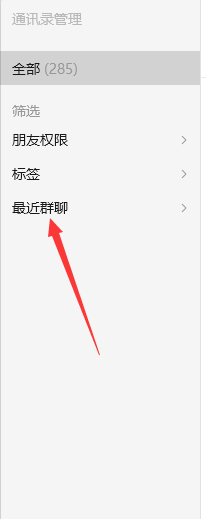
结语
以上就是微信查看自己加了多少群攻略的全部内容了,希望对大家有所帮助,其他相关内容也是可以进行查看的,满足大家的喜爱,要了解更多相关攻略的小伙伴可以持续关注小编,这里每天会为大家推送最新最全的攻略,一定不要错过哦。
相关下载
更多+
相关攻略
-
 《微信》朋友圈发什么内容会封号常见问题2024-03-13
《微信》朋友圈发什么内容会封号常见问题2024-03-13 -
 《微信》状态实况照片怎么设置软件教程2024-01-22
《微信》状态实况照片怎么设置软件教程2024-01-22 -
 《微信》朋友圈位置怎么自己设定软件教程2024-01-18
《微信》朋友圈位置怎么自己设定软件教程2024-01-18 -
 《微信》好友消息特殊提示怎么设置软件教程2024-01-10
《微信》好友消息特殊提示怎么设置软件教程2024-01-10 -
 《微信》红包封面序列号获得方法软件教程2024-01-03
《微信》红包封面序列号获得方法软件教程2024-01-03
